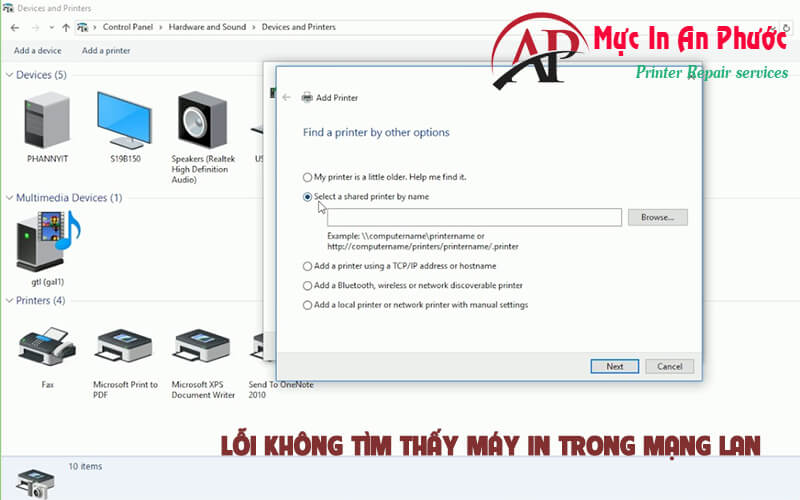Đối mặt với tình trạng không tìm thấy máy in khi cài đặt kết nối WiFi cho các dòng máy in Canon LBP6030w hoặc LBP151dw có thể gây nhiều phiền toái. Tình trạng này thường xảy ra ngay cả khi bạn đã sử dụng công cụ hỗ trợ và tưởng chừng như đã thành công. Nguyên nhân chính thường do máy in nhận địa chỉ IP không cùng lớp mạng với máy tính, khiến việc giao tiếp giữa hai thiết bị gặp trở ngại. Bài viết này sẽ hướng dẫn bạn cách giải quyết vấn đề này một cách chi tiết.
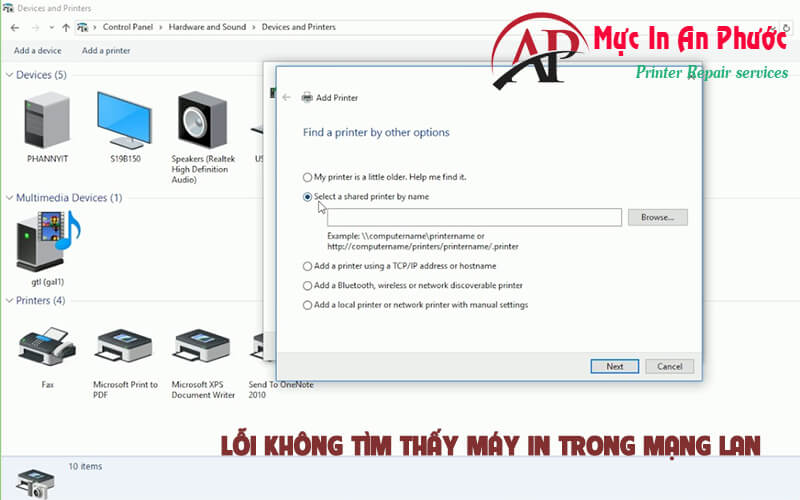
Hướng dẫn chi tiết khắc phục lỗi không tìm thấy máy in
Để bắt đầu khắc phục lỗi không tìm thấy máy in, bạn cần chuẩn bị công cụ Network Setting Tool (file CNA1NSTK.exe) và một sợi cáp USB để kết nối tạm thời máy in Canon LBP6030w hoặc LBP151dw với máy tính.
<img src=”https://lh3.googleusercontent.com/hVqsgjRktCKNwteVDPZx3PoLKGFatWCPHyp0VcImlEfJ9cADOm5NWDqLyuVxJSdNv7UgeQs_0nV9JNncbEBcCF8DMY2YFDqn9FyFETzTUbYGfgFhA-YQUVbObC27_Wp22u9TVSUm” alt=”Giao diện chính Network Setting Tool Canon sửa lỗi không tìm thấy máy in” title=”Giao diện chính Network Setting Tool Canon sửa lỗi không tìm thấy máy in”>
Chạy công cụ Network Setting Tool. Chọn “Custom Setup” để truy cập các tùy chọn cấu hình nâng cao.
<img src=”https://lh5.googleusercontent.com/1PrsTY65LjvE6bdf6bFlFlBjC_AJrW3HtghihfikhHvhxMHZx4TPrWvveYv8GcGpUsJObCfNHXkNpZZyi_BghHxC5PIVAfM2OP630yfeobuUYZVJi_8hoTA7Iz9NGsehaMo2O0s0” alt=”Chọn Custom Setup trong Network Setting Tool để sửa lỗi không tìm thấy máy in Canon LBP6030w” title=”Chọn Custom Setup trong Network Setting Tool để sửa lỗi không tìm thấy máy in Canon LBP6030w”>
Trong màn hình tiếp theo, bạn sẽ thấy các tùy chọn thiết lập. Hãy làm theo hướng dẫn trên màn hình để tiến hành bước tiếp theo.
<img src=”https://lh5.googleusercontent.com/HmJNHXYnD49Wug7P_8BmDIltJdtBvfK5tl0wYYhVluoDfzZa6LKcZU5VX6IweTIF4MkLSbzuedLznOyO_QDTs1doqbuwhfLQTY9I6A4or8kk2sXJje3gxwtY5usNhA9_XKJsfGB” alt=”Chọn phương thức thiết lập trong Network Setting Tool cho máy in Canon” title=”Chọn phương thức thiết lập trong Network Setting Tool cho máy in Canon”>
<img src=”https://lh5.googleusercontent.com/Bhs3OXjTvtGV3-WaWxhGHSjxUi-1nYXx7K_hrafSbtxVqsQWOihMvjdD4nuHtmdhtQ2WKKGiioWJ-Ii-IypsK-_mmMgfiLSi13C7l-WvG3k18zlr9A_JBsP1GhO3X0ouiZQEpkTK” alt=”Màn hình tùy chọn cài đặt mạng máy in Canon” title=”Màn hình tùy chọn cài đặt mạng máy in Canon”>
Nếu thông báo “Desired Printer for Configuration IS Not Displayed” xuất hiện, chọn tùy chọn này. Đây là dấu hiệu cho thấy công cụ không tự động tìm thấy máy in qua mạng, và bạn cần sử dụng kết nối USB để hỗ trợ.
<img src=”https://lh6.googleusercontent.com/pVUxHn3I4X9z3RmBdMm24j09y-taKT7JvOYyUIP43kwPaBrvNYC67nI9ORZsi3v0y8afUc4tA_PO6J8n2ajokj9BGkIm6ygdTihohrJnAroBKxJ-NxTxLZfLMBTuN935ec9Tmjyt” alt=”Thông báo lỗi không tìm thấy máy in trong Network Setting Tool” title=”Thông báo lỗi không tìm thấy máy in trong Network Setting Tool”>
Tại thời điểm này, kết nối máy in Canon LBP6030w hoặc LBP151dw với máy tính bằng cáp USB và nhấn “NEXT”. Công cụ sẽ dò tìm và hiển thị máy in của bạn qua cổng USB. Chọn máy in này và nhấn “Next” để tiếp tục cấu hình mạng.
<img src=”https://lh3.googleusercontent.com/Fmc5E1h_0aNp1uWXntUXUsl5rhdtJ4nQu2NJvGEAW3uJp_UNGdUw88t7tNIHncv5gMr-UDD2CNNsuKLWfj3D8l0WoZCStlVdmBi81h6mkDwRVTooi3oMfVKvXt7WrudLK_I_VUtD” alt=”Hướng dẫn kết nối cáp USB để khắc phục lỗi không tìm thấy máy in Canon” title=”Hướng dẫn kết nối cáp USB để khắc phục lỗi không tìm thấy máy in Canon”>
<img src=”https://lh5.googleusercontent.com/owYQkcm1l7cb3HjOIynQf6RQgyCQrtQj1Z1XxMk3gY-gVJDIn2jSGqF5ie0SuUcy33c3oyjkKso2M6zPq975n-wakfMF5ll__YEXBJ-RyN5J3hg9gskY6N6X2LRSnejj1_E6UH1” alt=”Chọn máy in Canon LBP6030w qua cổng USB” title=”Chọn máy in Canon LBP6030w qua cổng USB”>
Màn hình cấu hình mạng hiện tại của máy in sẽ xuất hiện. Tại đây, bạn cần thay đổi thiết lập IP để máy in nhận địa chỉ phù hợp với lớp mạng của máy tính.
Tùy chọn cấu hình IP cho máy in
Bạn có thể chọn DHCP để máy in tự động nhận IP từ router (lựa chọn đơn giản nhất cho hầu hết người dùng gia đình), hoặc Manual (thủ công) để nhập IP, Subnet Mask và Gateway cố định nếu bạn cần một địa chỉ IP tĩnh. Tùy chọn ARP ít phổ biến hơn cho người dùng thông thường. Với hầu hết trường hợp, chọn DHCP là cách đơn giản nhất để giải quyết vấn đề không tìm thấy máy in do sai IP.
Áp dụng cài đặt IP mới. Công cụ sẽ yêu cầu bạn ngắt kết nối cáp USB và nhấn “Exit” để hoàn tất quá trình cấu hình ban đầu qua kết nối vật lý tạm thời.
<img src=”https://lh6.googleusercontent.com/SYR5F9NKqtQK51J-kR7snBYAKAkKbSe75ShwJ1JPjKDTBdWuWYb-GmrlCMLmb-l3Fl_cAF5NgZzYctR2jL2H-fioXiT2BXWfoWo-HlHmPeWQWVipW2V_YS4kho1n5IQfB1l9Ag-E” alt=”Hoàn tất cấu hình IP cho máy in Canon LBP151dw” title=”Hoàn tất cấu hình IP cho máy in Canon LBP151dw”>
Xác nhận địa chỉ IP và cài đặt lại driver
Sau khi thiết lập xong, hãy kiểm tra lại địa chỉ IP mới của máy in. Nhấn và giữ phím “Paper” trên máy in khoảng 3 giây để in trang thông tin cấu hình mạng. Thao tác này giúp bạn xem trực tiếp thông số IP hiện tại của máy in.
<img src=”https://lh4.googleusercontent.com/d7PxjSpLPICuDcJunNWYzjvZfKG5L42BJmro3VDBhbABzFkkrbLaDRCHuZkKdQCa3DjjbTBiyIcAaZJk0HDiIrJgN65OqDmkftuaFjPjGu51qwC8AigkW7WvwlT1ugjNig8k4aW9” alt=”Hướng dẫn in trang cấu hình mạng trên máy in Canon” title=”Hướng dẫn in trang cấu hình mạng trên máy in Canon”>
Kiểm tra địa chỉ IP trên trang in để xác nhận nó đã đúng với cấu hình mong muốn và nằm trong lớp mạng của máy tính.
<img src=”https://lh4.googleusercontent.com/4L2-vgvNbTMVhM7ZFusTW20pxc0gzfz_0b181s8D41JZwLsTfsAFhu5sOuX876tYN5vHMQ7SQl_L4PmEo7NhBkd6OPQHaBd5iNkC8xh2sCN3t9TrhRpQ4c-wlbx30zgBXlEjNf_” alt=”Trang thông tin cấu hình mạng máy in Canon LBP6030w” title=”Trang thông tin cấu hình mạng máy in Canon LBP6030w”>
Cuối cùng, mở thư mục cài đặt driver UFR hoặc chạy lại trình cài đặt driver cho máy in qua mạng WiFi. Lúc này, trình cài đặt sẽ dễ dàng dò tìm thấy máy in nhờ địa chỉ IP đã được chỉnh sửa, hoàn tất quá trình khắc phục lỗi không tìm thấy máy in. Đối với các nhu cầu in ấn chuyên nghiệp hay làm bảng hiệu, việc máy in hoạt động ổn định là rất quan trọng. Bạn có thể tìm hiểu thêm các dịch vụ in ấn tại lambanghieudep.vn.
Việc không tìm thấy máy in Canon LBP6030w hoặc LBP151dw khi cài WiFi là một lỗi kỹ thuật phổ biến nhưng hoàn toàn có thể khắc phục. Bằng cách sử dụng Network Setting Tool và kết nối tạm thời qua cáp USB để thiết lập lại địa chỉ IP, bạn có thể đưa máy in trở lại hoạt động bình thường trên mạng không dây. Hy vọng hướng dẫn chi tiết này sẽ giúp bạn giải quyết vấn đề một cách nhanh chóng và hiệu quả, đảm bảo công việc in ấn không bị gián đoạn.